Contourner le mot de passe de l'ordinateur portable
Recherchez-vous une réponse pour contourner le mot de passe de l'ordinateur portable? Ensuite, vous êtes au meilleur endroit pour obtenir toutes les réponses liées à la question. Les utilisateurs de W...
07/02/2022
Recherchez-vous une réponse pour contourner le mot de passe de l'ordinateur portable? Ensuite, vous êtes au meilleur endroit pour obtenir toutes les réponses liées à la question. Les utilisateurs de Windows protègent généralement leur ordinateur personnel avec une fonction de protection par mot de passe fournie par Windows lui-même. Pour le rendre meilleur et sécurisé, les utilisateurs doivent sélectionner un mot de passe qui doit être alphanumérique et d'au moins 8 caractères alphabétiques. Parfois, les utilisateurs oublient le mot de passe et c'est pourquoi nous avons compilé les méthodes les meilleures et les plus simples pour essayer de résoudre le problème de
contourner le mot de passe sur un ordinateur portable
. Ce sont les suivants:
Section 1. Contourner le mot de passe de l'ordinateur portable verrouillé avec le disque de réinitialisation
Section 2. Contourner le mot de passe de l'ordinateur portable avec 4WinKey
Section 3. Contourner le mot de passe de l'ordinateur portable via le compte administrateur intégré
Section 4. Contourner le mot de passe de l'ordinateur portable avec empreinte digitale
Section 5. Contourner le mot de passe de l'ordinateur portable par la réinstallation du système
Section 1. Contourner l'ordinateur portable verrouillé Mot de passe avec disque de réinitialisation
C'est la méthode la plus simple pour contourner le mot de passe verrouillé de l'ordinateur portable. Cette méthode ne fonctionnera que si vous avez déjà créé un disque de réinitialisation de mot de passe. Si vous n'avez pas créé de disque de réinitialisation avant d'avoir perdu le mot de passe, vous devriez envisager la méthode suivante. Comment contourner le mot de passe sur un ordinateur portable ? Suivez les étapes ci-dessous:
Étape1: redémarrez votre ordinateur portable. Lorsque vous êtes sur l'écran de connexion, appuyez sur Entrée.
Étape2: Cliquez maintenant sur «utiliser votre disque de réinitialisation de mot de passe» (Windows XP) ou «Réinitialiser le mot de passe» (Windows 7 et versions ultérieures) pour exécuter le mot de passe Assistant de réinitialisation.
Étape 3 : Cliquez sur "Suivant". Insérez le disque de réinitialisation que vous avez créé et cliquez sur "Suivant". Entrez votre nouveau mot de passe. Retapez-le à nouveau pour confirmer. Tapez un indice de mot de passe et cliquez sur "Suivant" pour terminer l'assistant.
Étape 4 : Vous pouvez maintenant redémarrer votre ordinateur portable et vous connecter à Windows avec un nouveau mot de passe.
Section 2. Contourner le mot de passe de l'ordinateur portable avec 4WinKey
Comment contourner le mot de passe de l'ordinateur? Existe-t-il un outil permettant de récupérer facilement le mot de passe de tout type de compte utilisateur? PassFab
4WinKey
est la solution que vous pouvez essayer. Cet outil logiciel étonnant est simple mais suffisamment puissant pour récupérer les mots de passe de tous les types de comptes d'utilisateurs de Windows. Qu'il s'agisse d'un compte administrateur, Microsoft, local ou invité, il peut contourner le mot de passe en seulement trois étapes simples.
D'abord - vous devez télécharger et installer PassFab 4WinKey.
Deuxièmement - créer un disque de réinitialisation de mot de passe amorçable (USB/CD/DVD).
Troisièmement - réinitialiser le mot de passe Windows perdu.
Il prend en charge Windows 10/Windows 8.1/Windows 8/ Windows 7/ Windows Vista/ Windows XP/ Windows Server 2019. Suivez le guide ci-dessous et vous pourrez récupérer le mot de passe de votre compte.
Téléchargement gratuit
Pour Win 10/8.1/8 /7/XP
Téléchargement sécurisé
Téléchargement gratuit
Pour macOS 11 et versions antérieures
Téléchargement sécurisé
Étape 1 : Démarrez le PassFab 4WinKey. Insérez le support de démarrage dans votre ordinateur. Sélectionnez le support (Clé USB ou CD/DVD).
Étape 2 : Cliquez sur le bouton "Graver". Vous serez averti que votre support de démarrage sera formaté et que toutes les données seront perdues. Cliquez sur «Oui».
Étape3: L'assistant
Récupération de mot de passe Windows
lancera la gravure du disque.
Étape 4 : Après un certain temps, votre disque de démarrage sera gravé.
Étape 5 : Connectez/insérez maintenant votre disque multimédia dans votre ordinateur verrouillé. Redémarrez l'ordinateur et entrez dans le menu de démarrage. Modifiez la priorité du périphérique de démarrage.
Étape 6: Encore une fois, redémarrez votre ordinateur, sélectionnez le système d'exploitation Windows et cliquez sur «Suivant».
Étape 7: Vous verrez tous les utilisateurs comptes (Admin, compte Microsoft, invité, etc.). Sélectionnez le compte d'utilisateur dans la liste et cliquez sur "Suivant".
Étape 8: Le mot de passe de votre compte sera réinitialisé. Maintenant, vous pouvez "Redémarrer" et entrer l'ordinateur avec un nouveau mot de passe.
Téléchargement gratuit
Pour Win 10/8.1/8/7/XP
Téléchargement sécurisé
Téléchargement gratuit
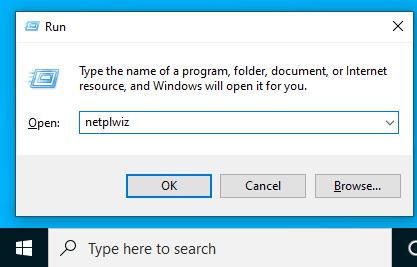
Pour macOS 11 et versions antérieures
Téléchargement sécurisé
Section 3. Contourner le mot de passe de l'ordinateur portable via le compte administrateur intégré< /p>
Si vous avez activé le compte administrateur intégré sur votre ordinateur, vous pouvez facilement modifier le mot de passe de votre PC. Vous pouvez récupérer le mot de passe perdu pour votre PC sans aucun logiciel ou en mode sans échec. Comment contourner le mot de passe administrateur sur un ordinateur portable Dell fonctionnant sous Windows ? Il existe 2 façons de
réinitialiser le mot de passe d'un ordinateur portable verrouillé
, une fois que vous êtes dans le compte administrateur intégré.
Façon 1: via l'invite de commande
Méthode2: via la gestion de l'ordinateur
Méthode1:via l'invite de commande
Étape1: Ouvrez la boîte de dialogue Exécuter. Cliquez avec le bouton droit de la souris sur démarrer, puis sur Exécuter.
Étape2: Tapez «cmd» et appuyez sur Entrée. L'invite de commande s'ouvrira devant vous. Vous devez ouvrir l'invite de commande avec les droits d'administrateur.
Étape 3: Tapez "
net user username new-password
" et appuyez sur Entrée pour changer le mot de passe pour le "
nom d'utilisateur
" verrouillé. Par exemple, avec "net user fan 123**", le mot de passe de l'utilisateur "fan" sera changé en "123**".
Vous pouvez maintenant vous connecter à Windows avec un nouveau mot de passe.
Méthode2: via la gestion de l'ordinateur
Étape1: Ouvrez la boîte de dialogue Exécuter en appuyant sur «Win + R» et tapez la commande «compmgnt.msc» et appuyez sur Entrée.
Étape 2: Maintenant, dans le volet de gauche, cliquez sur Utilisateurs et groupes locaux et sélectionnez Utilisateurs. Vous verrez différents comptes d'utilisateurs dans le volet du milieu.
Étape3:Cliquez avec le bouton droit sur l'utilisateur verrouillé et cliquez sur «Définir le mot de passe».
Étape4:Cliquez sur «Continuer ", puis tapez un nouveau mot de passe et confirmez-le. Cliquez sur "OK".
Section 4. Contourner le mot de passe de l'ordinateur portable avec empreinte digitale
Si vous cherchez comment contourner le mot de passe sur un ordinateur portable HP, vous pouvez essayer cette méthode et contourner facilement le mot de passe sans faire de programmation. De nos jours, de nombreux ordinateurs portables sont équipés d'un scanner d'empreintes digitales et Windows a fourni la prise en charge native des dispositifs biométriques d'empreintes digitales via Windows Biometric Framework. Vous pouvez activer la reconnaissance d'empreintes digitales dans vos paramètres.
Avec cette empreinte digitale activée, vous n'avez pas à saisir ou à mémoriser un mot de passe pour vous connecter à votre ordinateur. Donc, si vous aviez perdu votre mot de passe. Connectez-vous à votre ordinateur, puis récupérez le mot de passe de votre compte utilisateur dans les paramètres.
Section 5. Contourner le mot de passe de l'ordinateur portable par la réinstallation du système
Cette méthode peut être utilisée en dernier recours car votre les fichiers personnels peuvent être endommagés ou perdus au cours du processus. Avec cette méthode, vous restaurez votre ordinateur portable à l'étape initiale. Votre Windows sera propre et tous les paramètres personnels et comptes d'utilisateurs seront perdus. De plus, il existe un faible risque que vos données personnelles et vos fichiers soient endommagés. Vous pouvez suivre les étapes ci-dessous et contourner le mot de passe de l'ordinateur portable en réinstallant le système.
Étape1: redémarrez votre ordinateur et accédez à la configuration de l'installation de Windows.
Étape2: Cliquez sur «Suivant» et puis cliquez sur "Réparer votre ordinateur".
Étape 3 : Vous verrez trois options. Sélectionnez «Dépanner».
Étape4: Cliquez maintenant sur «Réinitialiser ce PC».
Étape5:Vous pouvez maintenant choisir entre «Conserver mes fichiers» ou «Supprimer tout» . Sélectionnez-en un et procédez en conséquence.
Étape 6: Vos paramètres sont maintenant tous restaurés et vous pouvez maintenant accéder à votre ordinateur avec un nouveau mot de passe.
Conclusion
Ce sont les meilleures méthodes disponibles sur Internet que vous pouvez essayer de contourner le mot de passe de l'ordinateur portable. La protection par mot de passe est importante car quelqu'un peut voler vos données ou endommager vos fichiers. Aussi, il est important de ne jamais perdre votre mot de passe. Il peut être très problématique de perdre le mot de passe et de ne pas pouvoir accéder à votre ordinateur. Mais si cela se produit, PassFab 4WinKey vous sauve la vie. Vous pouvez utiliser cet outil et sans effort
contourner le mot de passe Windows
.
Téléchargement gratuit
Pour Win 10/8.1/8/7 /XP
Téléchargement sécurisé
Téléchargement gratuit
Pour macOS 11 et versions antérieures
Téléchargement sécurisé

![[100% RÉSOLU] Comment réparer un ordinateur portable Dell gagné [100% RÉSOLU] Comment réparer un ordinateur portable Dell gagné](http://website-google-hk.oss-cn-hongkong.aliyuncs.com/drawing/38/2022-3-1/2639.jpeg)


